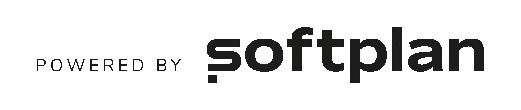CENTRAL DE AJUDA
CLIQUE AQUI PARA RETORNAR AO PORTAL DE ATENDIMENTO!
Portal de atendimento ao munícipe
Aqui você encontrará as perguntas mais frequentes e suas respectivas respostas sobre a utilização do Portal.
Atenção! Caso sua dúvida seja especificamente sobre a sua solicitação/processo, pedimos para que entre em contato diretamente com a secretaria ou o setor responsável. Confira ao final desta página os telefones para contato.
Como acessar o Portal de atendimento?
Para acessar o Portal, siga o passo a passo abaixo:
1 – No menu lateral esquerdo clique em ‘Entrar’.
2 – Escolha a forma que você deseja realizar o acesso: (a) utilizando o acesso gov.br ou (b) informando o CPF/CNPJ cadastrado no Portal e sua respectiva senha de acesso.
Opção ‘gov.br’ – clique no botão ‘Entrar com gov.br’ e proceda com o acesso diretamente pelo site do gov.br.
Opção ‘CPF/CNPJ e senha cadastrados no Portal’ – nos campos indicados informe seu CPF ou CNPJ, a senha de acesso e clique no botão ‘Entrar’.
❗ Se os dados estiverem corretos, seu login no Portal será efetivado e novas opções no menu lateral esquerdo serão habilitadas.
Nunca acessei o Portal de atendimento. Como faço para me cadastrar?
Caso você não possua um acesso ‘gov.br’, poderá realizar seu cadastro diretamente no Portal seguindo o passo a passo abaixo:
1 – No menu lateral esquerdo clique em ‘Entrar’.
2 – Clique em ‘Criar conta’.
3 – Informe se deseja realizar o cadastro de ‘Pessoa física’ ou ‘Pessoa Jurídica’.
4 – Preencha os demais campos solicitados.
5 – Marque com um check a opção ‘Li e aceito os Termos de uso e Política de Privacidade’.
6 – Para concluir o cadastro, clique em ‘Salvar e continuar’.
❗ Depois da finalização do cadastro, será enviado um link de confirmação para o e-mail informado. Siga as instruções do e-mail e confirme o seu cadastro.
Não recebi link de confirmação do cadastro no e-mail. O que devo fazer?
Caso você não receba o e-mail de confirmação, siga as orientações abaixo:
1 – Alguns endereços de e-mail podem bloquear o recebimento do link enviado pelo Portal de atendimento, verifique sua caixa de spam e o lixo eletrônico.
2 – Caso não encontre o link de confirmação, se o e-mail informado for um e-mail corporativo, verifique com o setor de informática da sua empresa a viabilidade de desbloquear o recebimento do nosso e-mail: smtp@softplan.com.br
3 – Se, ainda assim, não receber o e-mail de confirmação, entre em contato com a Prefeitura pelo Pró-Cidadão para realizar a alteração do e-mail cadastrado.
Esqueci minha senha de acesso ao Portal de atendimento. Como faço para alterar?
Caso você venha a esquecer a sua senha, para alterá-la, siga o passo a passo abaixo:
1 – No menu lateral esquerdo clique em ‘Entrar’.
2 – Em seguida clique em ‘Esqueceu a senha?’.
3 – Informe o seu CPF ou o CNPJ no campo solicitado e clique em ‘Enviar’.
4 – Você receberá um e-mail com instruções para redefinir a sua senha de acesso.
❗ Caso precise alterar o e-mail utilizado no cadastro, entre em contato com a Prefeitura pelo Pró-Cidadão.
Como alterar o e-mail utilizado no cadastro do Portal de atendimento?
Caso você precise alterar o e-mail informado no cadastro do seu usuário para acessar o Portal, siga o passo a passo abaixo:
1 – No menu lateral esquerdo clique em ‘Entrar’.
2 – Informe o CPF ou o CNPJ cadastrado, sua respectiva senha de acesso e clique no botão ‘Entrar’.
3 – Em seguida, clique em ‘Meus dados’, também no menu lateral esquerdo.
4 – Nessa tela será possível alterar ou atualizar seus dados pessoais.
❗ Os campos ‘CPF’ e ‘Nome completo’ não poderão ser alterados. Caso haja alguma necessidade de correção nesses dados, entre em contato com a Prefeitura pelo Pró-Cidadão.
5 – Depois de realizar todas as alterações necessárias, clique no botão ‘Salvar e continuar’.
❗ Será exibida uma mensagem informando que os dados foram atualizados com sucesso.
Preciso abrir uma solicitação pelo Portal de atendimento. Como devo fazer?
Para abrir uma solicitação de serviço/atendimento para a Prefeitura pelo Portal, siga o passo a passo abaixo:
1 – No menu lateral clique em ‘Entrar’ e realize o login com seu CPF/CNPJ e a senha de acesso.
2 – Em seguida, clique em ‘Solicitação de Serviços’, também no menu lateral.
3 – Clique sobre a categoria relacionada ao assunto do serviço que você deseja solicitar.
4 – Serão exibidos todos os serviços disponíveis para solicitação via Portal, referente ao assunto da categoria selecionada.
❗ É possível clicar em ‘Mais informações’ para obter maiores detalhes sobre cada serviço disponível.
5 – Ao encontrar o serviço que deseja, clique no botão ‘Solicitar’ ao lado do respectivo item.
6 – O sistema exibirá um formulário de abertura de processo, referente ao serviço selecionado.
6.1 – Preencha todos os dados solicitados com atenção.
6.2 – Utilize o botão ‘Anexos’ para encaminhar alguma documentação necessária referente à solicitação.
7 – Depois de todos os dados preenchidos, clique em ‘Enviar solicitação’.
8 – Pronto! A solicitação foi encaminhada para a Prefeitura com sucesso.
❗ Consulte suas solicitações já cadastradas clicando em ‘Meus processos’ no menu lateral esquerdo.
Tenho uma pendência no meu processo. Como resolver?
Para resolver uma pendência no seu processo pelo Portal, siga o passo a passo abaixo:
1 – No menu lateral esquerdo clique em ‘Entrar’.
2 – Informe o CPF ou o CNPJ cadastrado, sua respectiva senha de acesso e clique no botão ‘Entrar’.
3 – Em seguida, clique em ‘Minhas pendências’, também no menu lateral.
4 – Localize a pendência na listagem, caso possua mais de uma.
5 – Clique em ‘Resolver’ para responder a pendência, anexando documentos e/ou enviando informações.
5.1 – No campo ‘Descrição’ confira o que está sendo solicitado a você.
5.2 – No campo ‘Prazo para resposta’ confira a data limite para responder a pendência encaminhada, caso tenha sido informado um prazo para a sua pendência.
❗ Se for determinado pela Prefeitura, ao acessar a pendência pela primeira vez, o Portal encaminhará, automaticamente, um aviso à Prefeitura informando que a pendência foi acessada por você.
5.3 – No campo ‘Descrição de finalização do Comunique-se’ escreva sua resposta ao questionamento da Prefeitura.
5.4 – Não esqueça de anexar os documentos solicitados, se for este o caso. Para anexá-los, clique em ‘Clique ou arraste o arquivo aqui!’ e selecione o documento no seu computador.
5.5 – Caso você precise realizar a assinatura digital do documento anexado, selecione com um check a opção ‘Assinar’.
6 – Depois de respondidos os questionamentos e anexado os documentos, clique em ‘Concluir tarefa’.
❗ Caso você tenha marcado a opção ‘Assinar’ proceda com a assinatura digital do documento. Confira detalhes sobre como assinar um documento digital no próximo tópico.
6 – Pronto! Sua pendência foi resolvida e encaminhada para a Prefeitura. Você poderá conferir a sua resposta enviada, clicando em ‘Minhas pendências’ e, em seguida, em ‘Ver resposta’ ao lado da respectiva pendência.
❗ Em caso de dúvidas, entre em contato com a secretaria responsável.
Tenho uma pendência de assinatura no meu processo. Como assinar?
❗ É possível assinar documentos pelo Portal de duas formas:
– utilizando um Certificado digital ICP-Brasil; Certificado digital A1 (arquivo digital) ou A3 (cartão ou token).
– ou utilizando a assinatura eletrônica do próprio sistema da Prefeitura.
Para assinar o documento, siga o passo a passo abaixo:
1 – No menu lateral esquerdo clique em ‘Entrar’.
2 – Informe o CPF ou o CNPJ cadastrado, sua respectiva senha de acesso e clique no botão ‘Entrar’.
3 – Em seguida, clique em ‘Minhas pendências’, também no menu lateral.
4 – Localize a respectiva pendência de assinatura na listagem, caso possua mais de uma.
5 – Clique em ‘Resolver’ para abrir a página de assinatura.
6 – Clique sobre o nome do documento para visualizá-lo.
❗ Sempre confira todo o teor do documento antes de assiná-lo, pois uma vez assinado, não será possível cancelar a assinatura.
7 – Estando tudo certo com o documento, clique em ‘Sim’ para realizar a assinatura e preencha o campo ‘Resposta (parecer)’ com a confirmação do aceite do documento.
7.1 – Caso haja algo incorreto no documento, clique em ‘Não’ e preencha o campo ‘Resposta (parecer)’ com o motivo da recusa.
❗ Caso haja mais de um documento para assinar, faça a análise de cada documento com calma e indique se deseja assiná-lo ou não.
8 – Clique em ‘Concluir tarefa’.
9 – Na janela aberta selecione o tipo de assinatura digital que deseja: ‘Assinatura ICP-Brasil’ ou ‘Assinatura eletrônica do sistema’.
9.1 – Caso você escolha a opção ‘Assinatura ICP-Brasil’ será preciso instalar o software do certificado no computador.
❗ Dificuldades ou dúvidas na instalação, entre em contato com a fornecedora do certificado.
9.2 – Caso você escolha a opção ‘Assinatura eletrônica do sistema’ será preciso informar a sua senha de acesso do Portal.
❗ Para utilizar a opção ‘Assinatura eletrônica do sistema’ será necessário que esta opção tenha sido habilitada pela Secretaria responsável ao criar a tarefa.
❗ Ambas as assinaturas são de uso pessoal e intransferível, sendo responsabilidade do titular sua guarda e sigilo.
10 – Por fim, clique no botão ’Assinar’.
❗ Será exibida uma mensagem informando que a assinatura foi realizada com sucesso.
Como acessar os anexos de um processo?
Para acessar os anexos do processo, siga os próximos passos:
1 – No menu lateral esquerdo clique em ‘Entrar’.
2 – Informe o CPF ou o CNPJ cadastrado, sua respectiva senha de acesso e clique no botão ‘Entrar’.
3 – Em seguida, clique em ‘Meus processos’ também no menu lateral.
4 – Clique no número do processo para visualizar os dados.
❗ Caso tenha mais de um processo, serão exibidos todos os processos vinculados a você como interessado.
5 – Clique na aba ‘Documentos’ e o sistema exibirá todos os documentos anexados ao processo em questão.
Como consultar um processo que não sou um dos interessados?
Caso você não seja um dos interessados do processo e não tenha feito uma solicitação de vista, é possível consultar os dados básicos do processo em questão. Para isso, siga o passo a passo abaixo:
❗ Neste tipo de consulta não será possível visualizar os documentos anexados ao processo. Para estes casos, solicite vistas ao processo e justifique o motivo da sua necessidade de consultá-lo.
1 – No menu lateral clique em ‘Consulta de Processos’.
2 – Informe o Órgão e o Número de identificação do processo e clique em ‘Consultar’.
Como solicitar vista a um processo?
Para solicitar vista a um processo é preciso entrar em contato com a secretaria responsável, munido do número de identificação do processo.
Solicitação de vista aprovada. Como acessar o processo?
Depois da solicitação de vista ser aprovada, o processo será disponibilizado para acesso pelo Portal de Atendimento. Para acessá-lo, siga o passo a passo abaixo:
1 – No menu lateral esquerdo clique em ‘Entrar’.
2 – Informe o CPF ou o CNPJ cadastrado, sua respectiva senha de acesso e clique no botão ‘Entrar’.
3 – Em seguida, clique em ‘Processos liberados’, também no menu lateral esquerdo.
4 – Na aba ‘Acesso ativo’ confira os processos que estão liberados para consulta.
4.1 – Na aba ‘Acesso expirado’ estarão listados os processos que já expiraram o prazo de consulta.
5 – Para conferir o conteúdo, clique em ‘Anexos’ dentro do card do respectivo processo e, em seguida, clique sobre o nome do documento que foi liberado para consulta.
❗ Em caso de dúvidas, entre em contato com a secretaria responsável.
Como conferir a autenticidade de um documento?
Para conferir a autenticidade de um documento gerado pela Prefeitura, siga o passo a passo abaixo:
1 – No menu lateral esquerdo clique em ‘Conferência de Documentos’.
2 – Informe o Órgão e o número de identificação do processo.
3 – Informe o código do documento e clique em ‘Consultar’.
❗ Este código poderá ser encontrado na tarja lateral do documento.
❗Caso o número informado corresponda a um documentos existente dentro do processo, será aberta uma janela com a versão digital do documento. Será possível visualizar o teor do documento e as assinaturas eletrônicas realizadas.
Como instalar o aplicativo do Portal no celular?
Para instalar o aplicativo do Portal no celular, siga o passo a passo abaixo:
1 – Acesse a loja de aplicativos do Android ou do iOS e pesquise por ‘Portal de Serviços FloripaOn’.
2 – Encontre o aplicativo com a logo 
3 – Em seguida, clique em ‘Instalar’ ou ‘Obter’.
Em caso de dúvidas, entre em contato com:
E-mail: procidadao.atendimento@pmf.sc.gov.br
Chatbot para Empresas e Contabilidade – (48) 3112-7738
Chatbot para MEI – (48) 2050-0102
Entrar em contato com os administradores setoriais dos órgãos/entidades.